Für einige PC-Benutzer ist die AVG Secure VPN funktioniert nicht oder wird nicht installiert , oder sie können haben Verbindungsprobleme auf ihren Windows 11- oder Windows 10-Computern. Dieser Beitrag soll betroffenen VPN-Benutzern auf dem PC mit den am besten geeigneten Lösungen für diese Probleme helfen.

AVG Secure VPN funktioniert nicht, installiert oder verbindet sich nicht auf dem PC
Wenn Sie Verbindungsprobleme mit AVG Secure VPN haben oder die App nicht wie vorgesehen funktioniert oder nicht auf Ihrem Windows 11/10-PC installiert ist, können die unten aufgeführten Korrekturen angewendet werden, um das Problem auf Ihrem System einfach zu beheben.
- Allgemeine Fehlerbehebung
- AVG Secure VPN-Fehlermeldungen mit Korrekturen
- Zusätzliche Fehlerbehebung
- Wenden Sie sich an den AVG-Support
1] Allgemeine Fehlerbehebung
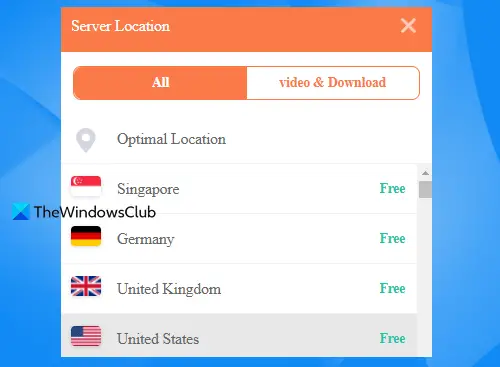
1] Sie können AVG Secure VPN einfach aus- und wieder einschalten, um Ihre Verbindung zu aktualisieren. Möglicherweise müssen Sie dies auch tun Stoppen Sie den AVG Secure VPN-Dienst und starten Sie ihn dann erneut im Windows-Dienste-Manager.
2] Prüfe deine Internetverbindung. Wenn Sie überhaupt keine Verbindung zum Internet herstellen können, während AVG VPN ausgeführt wird, können Sie versuchen, die Verbindung zum VPN zu trennen und prüfen, ob das Internet funktioniert. Wenn dies nicht funktioniert, liegt möglicherweise ein Netzwerkproblem von Ihrer Seite vor und nicht etwas, das mit AVG VPN verbunden ist. In diesem Fall können Sie versuchen, alle zu beheben Probleme mit der Netzwerk- und Internetverbindung auf Ihrem Gerät, und Sie müssen sich möglicherweise an Ihren ISP wenden. Wenn Sie andererseits bei deaktiviertem AVG Secure eine Verbindung zum Internet herstellen können, funktioniert Ihr Internet einwandfrei, das Problem hängt nur mit AVG zusammen. Fahren Sie in diesem Fall mit dem Rest dieses Beitrags fort.
3] Sie müssen die Gültigkeit Ihres Abonnements überprüfen, wenn Sie ausgeschlossen haben, dass die Internetverbindung nicht die Ursache Ihres AVG Secure-Verbindungsproblems ist. Gehen Sie dazu folgendermaßen vor:
- Öffnen Sie die Website von AVG Secure VPN.
- Klicke auf Melden Sie sich bei AVG MyAccount in der oberen rechten Ecke.
- Überprüfen Sie das Ablaufdatum.
- Erneuern Sie gegebenenfalls Ihr Abonnement.
Alternativ können Sie dasselbe tun, indem Sie den VPN-Client öffnen und auf klicken MEIN AVG – Meine Abonnements .
4] Ändern Sie die Serverstandorte, da das Problem möglicherweise auf den bestimmten AVG VPN-Server zurückzuführen ist, zu dem Sie eine Verbindung herstellen möchten. Um die beste Leistung zu erzielen, können Sie versuchen, eine Verbindung zu einem Standort herzustellen, der sich physisch in der Nähe Ihres Standorts befindet. Wenn das nicht funktioniert, können Sie weiterhin verschiedene Server ausprobieren, bis Sie einen finden, der funktioniert. Wenn Sie mehrere verschiedene Standorte ausprobiert haben und keiner davon zu funktionieren scheint, handelt es sich wahrscheinlich nicht um ein Serverproblem.
5] Trennen Sie andere VPNs, wenn Sie andere VPN-Dienste haben, die möglicherweise im Hintergrund arbeiten, da dies zu Konflikten führen und dazu führen kann, dass AVG Secure VPN nicht ordnungsgemäß funktioniert. Starten Sie den AVG VPN-Client neu, nachdem Sie alle anderen VPN-Dienste deaktiviert haben, und prüfen Sie, ob Sie jetzt eine Verbindung zu Servern herstellen können. Wenn dies immer noch nicht funktioniert, fahren Sie mit dem nächsten Vorschlag fort.
6] Überprüfen Sie, ob Sicherheitssoftware (Antivirus oder Firewall) Ihre AVG Secure-Verbindung stört und Verbindungsprobleme verursacht, indem Sie vorübergehend alle Anti-Malware/Firewalls von Ihrem System deaktivieren und dann erneut versuchen, eine Verbindung zu AVG herzustellen. Wenn das VPN ordnungsgemäß funktioniert, müssen Sie dies je nach verwendeter Sicherheitssoftware auf Ihrem Windows 11/10-PC tun Fügen Sie AVG Secure zur Ausnahme-/Ausschlussliste hinzu Ihrer Firewall/Antivirus.
7] Wenn Sie andere VPNs zusammen mit AVG auf Ihrem Computer installiert haben, da jedes VPN seinen TAP-Adapter installiert, wenn Sie es zum ersten Mal auf Ihrem PC einrichten, dann könnten Ihre Verbindungsprobleme auf TAP-Adapterkonflikte auf Ihrem System zurückzuführen sein. In diesem Fall können Sie alle deaktivieren TAP-Adapter außer dem von AVG Secure VPN und prüfen Sie, ob dies der Schuldige für das Problem ist.
8] AVG VPN bietet 10 Mehrfachanmeldungen – wenn Sie das Limit für Mehrfachverbindungen überschreiten, treten Probleme in der AVG Secure VPN-App auf. Suchen Sie daher nach übermäßig vielen Mehrfachanmeldungen und stellen Sie sicher, dass Sie und/oder alle Benutzer, mit denen Sie Ihr AVG-Konto geteilt haben, das Limit nicht überschreiten. Stellen Sie erneut eine Verbindung zu AVG VPN her, nachdem Sie mehrere Anmeldungen innerhalb des akzeptablen Limits beendet haben, und prüfen Sie, ob das Problem behoben ist.
wie man in Excel potenziert
9] Installieren Sie AVG VPN auf Ihrem Windows 11/10-Gerät neu, um Bugs oder Fehler zu beseitigen. Die App kann manchmal versehentlich Bugs und Fehler herunterladen, die dazu führen können, dass die Software langsam läuft oder gar nicht funktioniert. Durch die Neuinstallation der App haben Sie eine Neuinstallation, die alle Probleme beseitigt, die Sie möglicherweise auf Ihrem Gerät haben, und außerdem sicherstellt, dass Sie über die neueste Version von AVG VPN verfügen, einschließlich aller Updates zur Fehlerbehebung.
Lesen : Malwarebytes Privacy VPN verbindet sich nicht oder funktioniert nicht auf dem PC
2] AVG Secure VPN-Fehlermeldungen mit Fixes
Das AVG Secure VPN verwendet dieselbe Backend-Infrastruktur wie Avast SecureLine VPN, verfügt jedoch über einen anderen Client, eine andere Benutzeroberfläche und integrierte Funktionen. Der Desktop-Client kann auch in die anderen Produkte von AVG integriert werden, wenn Sie diese verwenden. Allerdings ähneln die AVG Secure VPN-Fehlermeldungen (es gilt dieselbe Lösung) denen von Avast SecureLine VPN-Fehlermeldungen auf Windows 11/10-Geräten.
Lesen : Behebung von nicht funktionierenden McAfee-VPNs oder Verbindungsproblemen in Windows
3] Zusätzliche Fehlerbehebung
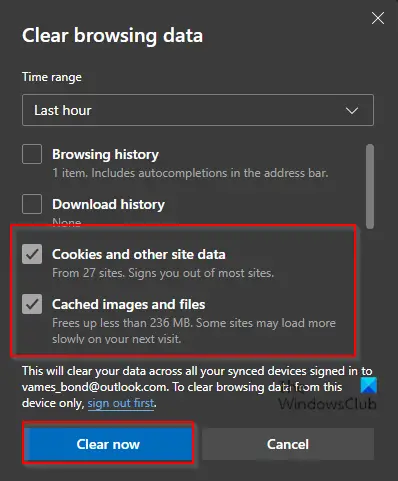
1] Wenn AVG Secure VPN nicht mit Netflix auf Ihrem Windows 11/10-Gerät funktioniert, wie von einigen PC-Benutzern gemeldet, sollten die folgenden Vorschläge helfen.
- Probieren Sie einen anderen Server in der Gegend aus, in der Sie versuchen, auf eine regionale Netflix-Bibliothek zuzugreifen.
- Suchen Sie nach VPN-Updates, um sicherzustellen, dass Ihre Verbindung nicht beeinträchtigt wird.
- Löschen Sie den Cache und die Cookies Ihres Browsers, um sicherzustellen, dass ein verbotener Netflix-Besuch nicht aufgezeichnet wird.
- Verwenden Sie die Netflix-Website, anstatt die Netflix-App zu verwenden. Dies behebt normalerweise den Netflix-Proxy-Fehler bei der Verwendung der App.
- Ortungsdienste deaktivieren da Netflix möglicherweise Ihre virtuelle IP-Adresse mit Ihrem GPS-Standort vergleicht und Ihre Verbindung stoppt, wenn es eine Diskrepanz feststellt. Sie können jedoch Verwenden Sie standortbasierte Apps, ohne den Standortdienst zu aktivieren auf Ihrem Windows 11/10-Gerät.
2] Wenn uTorrent funktioniert nicht mit AVG VPN , dann ist es wahrscheinlich, dass Sie versuchen, mit AVG auf Torrents zuzugreifen und diese herunterzuladen, während Sie mit einem anderen Server als den mehreren AVG-Servern verbunden sind, die p2p-Aktivitäten unterstützen. Wählen Sie in diesem Fall zur Behebung dieses Problems einfach Server aus, die in verfügbar sind P2P Registerkarte im Serverauswahlbildschirm. Damit können Sie problemlos auf Torrents zugreifen.
Lesen : Beheben Sie, dass Norton Secure VPN nicht geöffnet wird, funktioniert oder Verbindungsfehler aufweist
4] Wenden Sie sich an den AVG-Support
Wenn nichts für Sie funktioniert, können Sie den AVG-Support per kontaktieren support.avg.com und sehen, ob sie zusätzliche Hilfe leisten können. Andernfalls können Sie einen Wechsel in Betracht ziehen einen anderen VPN-Dienstanbieter . Zu Fehlerbehebungszwecken können Mitarbeiter des AVG-Supports Sie bitten, AVG Secure VPN-Protokolldateien bereitzustellen, die Sie an folgendem Ort finden:
C:\ProgramData\AVG\Secure VPN\log
Suchen Sie dort nach der Datei vpn_engine.log. Möglicherweise müssen Sie versteckte Dateien/Ordner anzeigen um den ProgramData-Ordner auf Ihrem System anzuzeigen.
Lesen : Bitdefender VPN funktioniert nicht unter Windows
Ich hoffe, dieser Beitrag hilft dir!
Lesen Sie auch : Kaspersky VPN Secure Connection funktioniert nicht auf dem PC
Was sind die Systemanforderungen für AVG Secure VPN?
AVG Secure VPN erfordert mindestens einen vollständig mit Windows kompatiblen PC mit Intel Pentium 4/AMD Athlon 64-Prozessor oder höher (muss SSE3-Anweisungen unterstützen) und 256 MB RAM oder höher. 300 MB freier Speicherplatz auf der Festplatte. Internetverbindung zum Herunterladen, Aktivieren und Verwenden des VPN-Dienstes. Um AVG VPN auf Ihrem PC zu installieren, vergewissern Sie sich, dass keine andere Anwendung ausgeführt wird, laden Sie AVG Secure VPN für Windows herunter und klicken Sie mit der rechten Maustaste auf die heruntergeladene Setup-Datei avg_secure_vpn_setup.exe , wählen Als Administrator ausführen & Befolgen Sie die Anweisungen auf dem Bildschirm.
Lesen : Beheben Sie VPN-Probleme und -Probleme
So erstellen Sie ein Venn-Diagramm in Powerpoint
Warum trennt AVG VPN ständig die Verbindung?
Wenn AVG VPN auf Ihrem Windows 11/10-PC weiterhin die Verbindung trennt, können Sie den Standort der AVG Secure VPN-Server ändern und prüfen, ob das Ihr Problem löst. Überprüfen Sie auch, ob die Kill-Switch-Option aktiviert ist. Wenn ja, können Sie es deaktivieren und sehen, ob das hilft. Ein weiterer Schritt zur Fehlerbehebung, den Sie unternehmen können, besteht darin, Ihren PC neu zu starten und erneut zu versuchen, eine Verbindung zu AVG Secure VPN herzustellen.
Lesen : VPN stellt unter Windows eine Verbindung her und trennt sie dann automatisch.















